Hogyan tegye az időzítő, hogy állítsa le a számítógépet Windows 10 szabványos eszközök
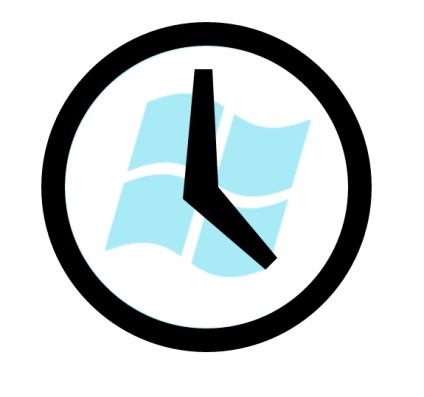
Automatikusan kikapcsolás után a számítógép egy meghatározott ideig - jellemző a Windows operációs rendszer, ami nem nyilvánvaló, hogy a felhasználók. Ebben az esetben azt végrehajtani szoftver a Microsoft, de nem mindenki tud róla. Is, hogy egy időzítőt kikapcsolhatja a számítógépet, a Windows 10 vagy korábbi operációs rendszeren, akkor a harmadik féltől származó programok, amelyek egy „barátságos”, hogy a felhasználói felület, de le kell tölteni külön-külön. Javasoljuk, hogy fontolja meg a módszer beállítására a tervezett leállás után egy bizonyos ideig a parancssor segítségével.
Hogyan tegyük egy időzítőt kikapcsolhatja a számítógépet, a Windows 10 a parancssorból?
Figyelem: automatikus kikapcsolás eljárás után a számítógép egy bizonyos ideig, az alábbiakban ismertetett, nem csak akkor működik, az operációs rendszer a Windows 10, de a korábbi verziók - Windows 8, Windows 7, Windows XP.
A Microsoft a fejlesztés a Windows operációs rendszer, feltéve, hogy a felhasználók szükség lehet kikapcsolás után néhány órával vagy perccel. Ebben az esetben még a Windows nem mindig hatalmi felhasználó tudja, hogy az operációs rendszer egy időzítő, hogy kikapcsolja a számítógépet. Ez annak a ténynek köszönhető, hogy ő nem egy grafikus felület, rövidítéseket és akkor el tudja érni csak a parancssorban. Ahhoz, hogy a számítógép ki időzítő szabványos Windows-eszközök, hogy:
- A sorok „Run” kombinációja a billentyűzeten lévő billentyűk Windows + R használja a parancsot «shutdown / s / t N» az automatikus kikapcsolás időzítőt. Ebben az esetben a változó N egy számérték, amely meghatározza az időt másodpercben, amely után ki kell kapcsolni a számítógépet. Például, hogy állítsa le a számítógépet automatikusan egy óra után meg kell adnia a parancssor «shutdown / s / t 3600" .

- Miután a csapat lesz bevezetni és alkalmazni a jobb alsó sarokban bejelentés perc meddig automatikusan állítsa le a számítógépet.
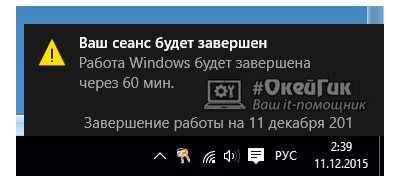
Továbbá, a Windows parancssori támogatást és számos más parancsokat kapcsolódó funkciója a leállás. Kínálunk őket, hogy olvassák, mint a parancsok egyvelege, hogy elérjék a kívánt eredményt az automatizálási leállítási folyamat egy adott időpontban vagy azt követően egy meghatározott ideig.
Lehetőségek Windows parancssor
A shutdown paranccsal lehet letiltani egy számítógépet, hogy megfelelően be észre, miután a paramétereket, amelyek meghatározott alfabetikus gombok. A kulcs lehet felírni a kötőjel után szimbólum (példák: -a, -p, -h), vagy egy perjel (példák: / a, / p, / h). Fontos megjegyezni, hogy minden betűt bevitte a parancssorban együtt funkció leállítása, el kell rendelni a latin ábécé (angol).
A Windows parancssori A parancs shutdown:
- / A - törlését az ütemezett automatikus kikapcsolás a számítógép.
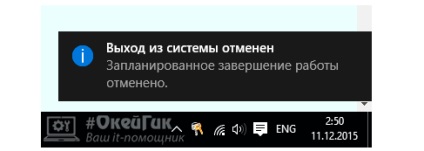
- / S - állítsa le a számítógépet.
- / R - állítsa le a számítógépet, és automatikusan újraindul.
- / T - meghatározása az időt másodpercben, amely után végrehajtás tart csapat sorban. Ez a paraméter másodpercben kifejezve, és a maximálisan megengedett értéket - 315 360 000 (10 év). Ha ez a paraméter nem használható, a számítógép automatikusan megkeresi a beállított késleltetési idő a műtét előtt 30 másodperccel.
- / F - kényszerült, hogy bezárja az összes programot és feladatokat. Ez a lehetőség csak akkor használható, ha beállítja az időt, ami után a számítógép leáll.
- / L - a befejezése a jelenlegi Windows ülésén.
- / I - vizualizációs felület és automatikus kikapcsolás. Megjegyzés: Az -i parancssori paraméterrel kell felírni után azonnal a fő funkciója (lekapcsolás)
Ne feledje, hogy megismerkedjen a teljes listáját a paraméterek, amelyek használata várhatóan a shutdown parancsot. Elég regisztrálni a parancssorban MS DOS a következő jellemzők kombinációja «shutdown /?». Ehhez - fut a standard parancssorból a Windows (a Windows billentyű + R), írja elő a parancs cmd.exe, majd kinyitotta az MS DOS parancssor, írjuk «shutdown /?».

Hogyan hozzunk létre egy felhasználóbarát számítógépes shutdown timer for Windows 10 egy bizonyos idő után?
Ha rendszeresen használt számítógép leállítása funkciót egy óra, kettő, vagy bármilyen más időtartam, majd kezdetét a visszaszámlálás az elalváskapcsoló, hogy automatizálják a folyamat lehet. Ahelyett, hogy a rendszeres visszahívás funkciót értékeket a parancssor, akkor lehet egyszer írt egy külön címkén, duplán kattintva az adott számítógépen elindul a visszaszámlálás a kikapcsolási idő.
Hozzon létre egy parancsikont shutdown számítógép időzítő Windows 10 esetén:
- Kattintson az asztalon a jobb gombbal bármely szabad terület a címkén, és válassza az előugró menü elemei „Create” - „Shortcut”.
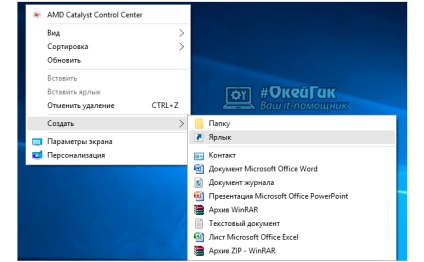
- A felbukkanó megjelenik az asztalon, és kéri a felhasználót, hogy adja meg a lehetőségeket. Tedd ezt az „Adja meg a helyét az objektum” a következő parancsot a «C: \ Windows \ System32 \ Shutdown.exe», ahol helyett a „C” betű fel a nevét a rendszer meghajtó (ha eltérő). Miután nem szabad elfelejteni, hogy jelölje meg a függvény paraméterei végrehajtandó, például: «C: \ Windows \ System32 \ Shutdown.exe / s / f / t 5000" - ez azt jelenti, hogy a számítógép kénytelen leállítani 5000 másodperc. Miután a tájékoztatás a tárgy regisztrált, kattintson a „Tovább” gombra.
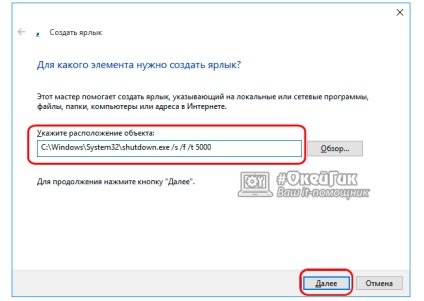
- Csak akkor tudjuk meg a nevét a parancsikont, majd kattintson a „Finish” - ikon jelenik meg az asztalon.
Nyomja meg a 2-szer az egér bal gombjával a parancsikonra, akkor könnyen fut a parancs, amelyet nyilvántartva. Így lehetőség van arra, hogy automatizálják a beállítási folyamatot számítógép ki időzítő egy bizonyos idő után - 10 perc, óra, 5 óra, vagy több. Gyakran ezek a címkék nyújt a rendszergazdák esetében, akik kell hagynia a végén a változás a számítógépek szereplő specifikus feladatokra.